电脑如何设置滑动解锁 在电脑上设置滑动解锁的方法
发布时间:2017-07-04 13:51:09 浏览数:
今天给大家带来电脑如何设置滑动解锁,在电脑上设置滑动解锁的方法,让您轻松解决问题。
我们知道电脑设置了密码也容易忘记,设置一个好玩,像手机一样方便的一键滑动解锁密码,可以让我们更方便的开启电脑,下面是学习啦小编整理的电脑设置滑动解锁的方法,供您参考。
电脑设置滑动解锁的方法点击win键进入控制面板
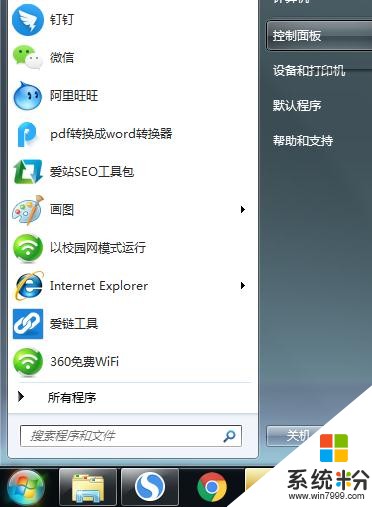
进入控制面板,找到用户账号模块
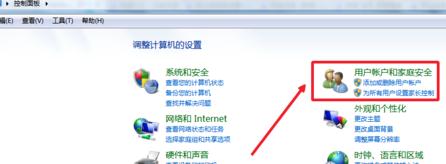
选择更改Windows密码
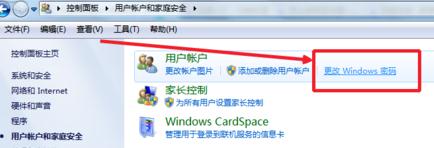
你只有管理员,就更改管理员密码,需要更改其他用户的选择另外一个红框所示,步骤一样

进入更改密码,就是重点部分
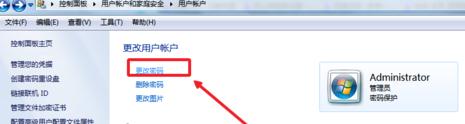
输入要更改的密码,如果是第一次设置,红框上就只有2条,输入密码与重复输入密码
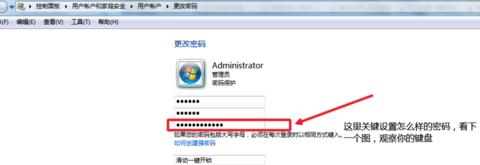
这里密码是关键电脑实现一键滑动解锁,看下图,密码按左到右依次输入A到enter前一个键终止。重新解锁的时候 从字母A滑到enter就已经解锁了。
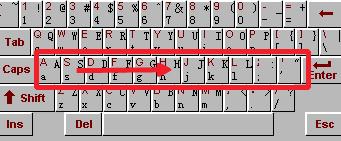
猜你喜欢:
1.ppt2007如何制作滑动解锁动画
2.win7系统怎么设置图形解锁功能
3.ppt2007怎么制作手指滑动解锁动画效果
4.电脑显示器菜单解锁方法
以上就是电脑如何设置滑动解锁,在电脑上设置滑动解锁的方法教程,希望本文中能帮您解决问题。